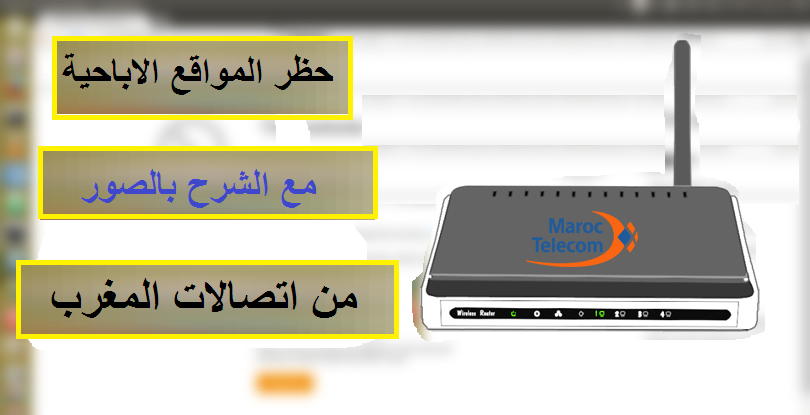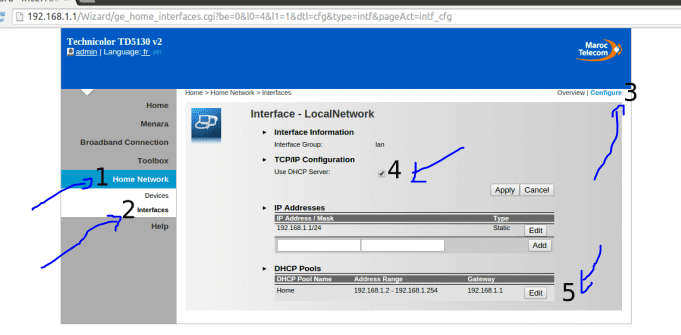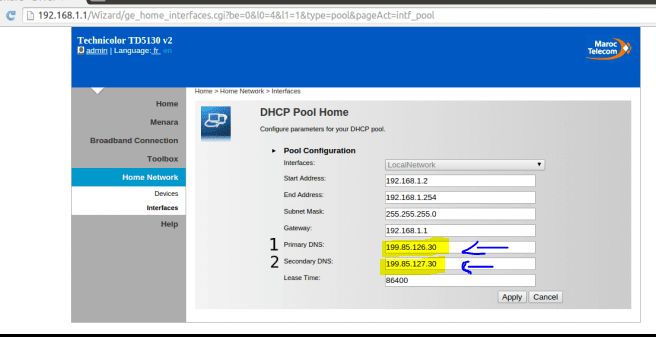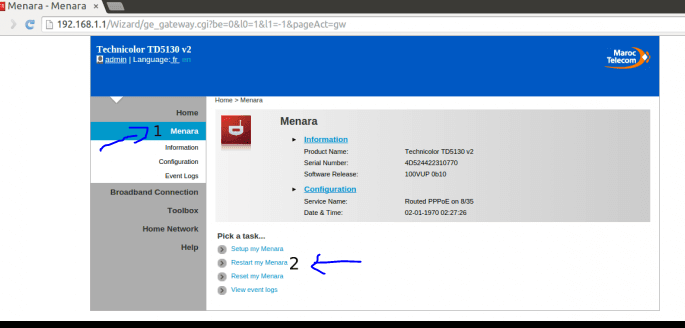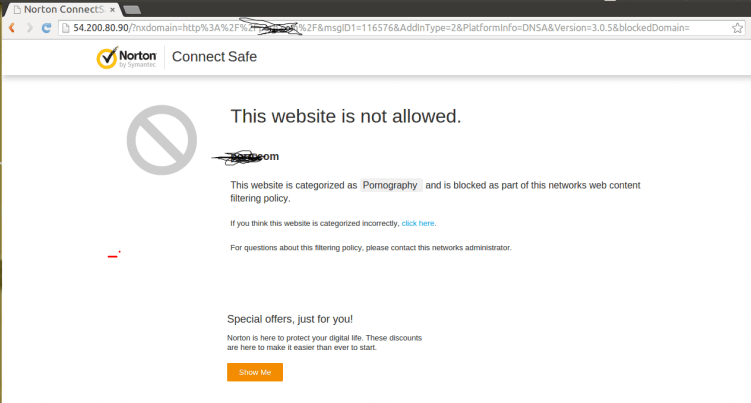மொராக்கோ டெலிகாம் ரூட்டரில் ஆபாச தளங்களைத் தடு
இன்று, ஆபாச தளங்களை ரூட்டரிலிருந்து நிரந்தரமாகத் தடுப்பது எப்படி என்பது குறித்த எளிய மற்றும் விளக்கமான விளக்கத்தை படிப்படியாகத் தருவோம்.
இன்டர்நெட் என்பது இன்றைக்கு இன்றியமையாத ஒன்றாக மாறிவிட்டது, பல மற்றும் மிக முக்கியமான விஷயங்களால் அது நம் வாழ்வில் அவசியமான ஒன்றாக மாறிவிட்டது.நம்மில் சிலர் அதை வேலையில் பயன்படுத்துகிறோம், சிலர் தொடர்பு கொள்ள பயன்படுத்துகிறோம், சிலர் பொழுதுபோக்கிற்காகவும், சிலர் கல்விக்காகவும், தீங்கு விளைவிக்கும் மற்றும் நன்மை பயக்கும் பல விஷயங்களைப் பயன்படுத்தவும், இதைப் பற்றி இன்று நாம் எதைப் பற்றி பேசுகிறோம்?
தீங்கிழைக்கும் விஷயங்கள் நம் வாழ்க்கைக்கும், நம் குடும்பங்கள் மற்றும் குழந்தைகளின் வாழ்க்கைக்கும் மிகவும் ஆபத்தானவை, ஆபாச தளங்கள் போன்றவை அதிகமாக பரவி, நம்மில் சிலர் அவற்றை நாடுகிறோம்.
இந்த விளக்கத்தின் மூலம், திசைவி மூலம் ஆபாச தளங்களைத் தடுப்பதற்கான பயனுள்ள மற்றும் உத்தரவாதமான முறையை நான் முன்வைக்கிறேன், எனவே இணையத்துடன் இணைக்கும் எவரும் இந்த விரும்பத்தகாத தளங்களை நிரந்தரமாக அணுக முடியாது, மேலும் தானாக மற்றொரு பக்கத்திற்கு மாறுவதை நீங்கள் கவனிப்பீர்கள். கடைசி வரை இந்த விளக்கத்தை நீங்கள் பின்பற்றும் போது, எங்களின் மூலம் இந்த எளிமைப்படுத்தப்பட்ட விளக்கத்தின் பயனுள்ள பலனை உறுதி செய்ய நீங்கள் பரிசோதனையை செய்கிறீர்கள்.
- நிச்சயமாக, இந்த விளக்கம் டெக்னிகலர் TD5130 திசைவியை வைத்திருக்கும் Maroc Telecom உடன் சந்தாதாரர்களுக்காக வடிவமைக்கப்பட்டுள்ளது, இருப்பினும் இந்த முறையை அனைத்து திசைவிகளிலும் பயன்படுத்தலாம்.
தொடர்புடைய கட்டுரை: மொராக்கோ டெலிகாம் ரூட்டரின் வைஃபை நெட்வொர்க் பெயரை மாற்றுவது எப்படி
திசைவி அமைப்புகளை உள்ளிடுகிறது:
திசைவி அமைப்புகளை உள்ளிடுவதற்கான வழி எளிதானது, உங்கள் உலாவிக்குச் சென்று, உலாவியின் முகவரிப் பட்டியில்: 192.168.1.1 என தட்டச்சு செய்து, பின்னர் ரூட்டர் அமைப்புகளை உள்ளிட, Theer Enter என்பதைக் கிளிக் செய்து, படத்தைப் பின்தொடரவும்.
படங்களுடன் படிப்படியாக விளக்கம்:
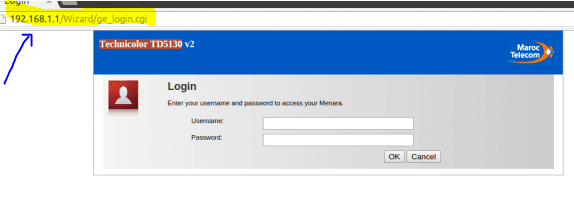
பயனர்பெயர் மற்றும் கடவுச்சொல் பெட்டிகளில், ரூட்டர் அமைப்புகளை உள்ளிட பயனர் பெயர் மற்றும் கடவுச்சொல்லுக்கான நிர்வாகி என தட்டச்சு செய்க. உங்கள் உள்நுழைவுத் தகவல் வேறுபட்டால், அதை உள்ளிடவும்.
திசைவி மீட்டமைப்பை உள்ளிட்ட பிறகு, பின்வரும் படத்தில் உள்ளதைப் போல இந்த படிகளைப் பின்பற்றவும்:
குறிப்பு "2" மூலம் சுட்டிக்காட்டப்பட்ட இடைமுகங்களைக் கிளிக் செய்த பிறகு, LocalNetwork என்ற இணைப்புடன் ஒரு பக்கம் உங்கள் முன் தோன்றும், அதைக் கிளிக் செய்யவும், பின்னர் உங்கள் முன் பக்கத்தைப் பார்ப்பீர்கள், திருத்து என்பதைக் கிளிக் செய்யவும்.
பின்வரும் படத்தின் மூலம் விளக்கத்தைப் பின்பற்றவும்:
1 மற்றும் 2 ஆல் சுட்டிக்காட்டப்பட்ட புலங்கள் படத்தில் உள்ளதைப் போல மாற்றியமைக்கப்படுகின்றன, எழுதப்பட்ட DNS
அவை சதுர எண் 1: 199.85.126.30
பெட்டி எண். 2: 199.85.127.30
இந்த எண்கள் நார்டனால் வழங்கப்படுகின்றன, இது ஆபாச தளங்களைத் தடுக்க உங்களுக்கு உதவும் DNS ஆகும், மேலும் நீங்கள் பின்வரும் தளமான connectsafe மூலம் அதைப் பெறலாம், தளத்தில் நுழைந்த பிறகு, சேவை விதிமுறைகளை ஏற்றுக்கொண்டு, Get Start, configureRouter என்பதைக் கிளிக் செய்யவும்.
இந்த எண்களைச் சேர்த்த பிறகு, புதிய மாற்றங்களைச் சேமிக்க விண்ணப்பிக்கவும் என்பதைக் கிளிக் செய்யவும்.
கடைசி படி திசைவியை மறுதொடக்கம் செய்வது, படத்தில் உள்ள விளக்கத்தைப் பின்பற்றினால் போதும்
இப்போது இந்த விரிவான விளக்கத்தை உங்கள் முன் செயல்படுத்திய பிறகு, ரூட்டரிலிருந்து கேபிள் அல்லது வைஃபை மூலம் இணைப்பதன் மூலம் யாராலும் ஆபாச தளங்களை மீண்டும் அணுக முடியாது, இரண்டு சந்தர்ப்பங்களிலும் அது தானாகவே DNS இன் நார்டன் பக்கத்தை மாற்றும். நாங்கள் அமைத்துள்ளோம்.
அதைக் காட்டும் படம் இது.
உங்களுக்குப் பயன்படக்கூடிய கட்டுரைகள்
கிக்ஸின் நுகர்வு அறிய etisalat இல் ஒரு கணக்கை உருவாக்கவும்
எடிசலாட் இணையத்தில் ஜிகாபைட் நுகர்வு எப்படி தெரியும்
Maroc Telecom இல் இலவச இணையத்தை வழங்கும் புதிய VPN ஐப் பெறுங்கள்
மொராக்கோ டெலிகாம் ரூட்டரின் வைஃபை நெட்வொர்க் பெயரை மாற்றுவது எப்படி